Pristupanje postavkama preglednika Google Chrome
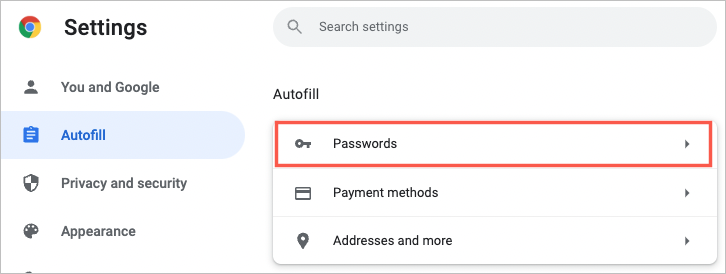
Najprije morate pristupiti postavkama preglednika da biste vidjeli svoje spremljene lozinke u Google Chromeu. Otvorite Chrome i pronađite tri okomite točke u gornjem desnom kutu bilo kojeg prozora. Kliknite ove točkice da biste otvorili izbornik preglednika Chrome.
U izborniku koji se pojavi kliknite na "Postavke" za pristup raznim Chromeovim opcijama i konfiguracijama. Stranica postavki sadrži odjeljke kao što su izgled, privatnost, sigurnost i informacije o automatskom popunjavanju.
Pomaknite se prema dolje do odjeljka "Automatsko popunjavanje" na stranici postavki. Ovdje ćete vidjeti više kategorija, uključujući "Lozinke", "Načini plaćanja" i "Adrese i više". Kliknite na "Lozinke" za pristup ekranu za upravljanje lozinkama.
Navigacija do postavki zaporke
U ovom odjeljku vodit ćemo vas kroz pristup spremljenim lozinkama u pregledniku Google Chrome. Slijedite korake u nastavku da biste došli do postavki zaporke vašeg računala u Chromeu.
Otvaranje izbornika Sigurnost
- Otvorite Google Chrome na svom uređaju.
- Kliknite na tri okomite točke u gornjem desnom kutu za pristup izborniku Chrome.
- U izborniku Chrome kliknite na "Postavke".
Odabir opcije Lozinke
- Unutar izbornika postavki, pomaknite se prema dolje do odjeljka "Automatsko popunjavanje" i kliknite na "Lozinke".
- Ovdje ćete vidjeti popis spremljenih zaporki i njihovih web stranica i korisničkih imena.
- Za prikaz određene lozinke kliknite na ikonu oka pored naziva odgovarajućeg web mjesta i lozinke. Od vas se može tražiti da unesete sigurnosne vjerodajnice svog uređaja (kao što je lozinka za Windows ili biometrijska provjera autentičnosti) kako biste otkrili spremljenu lozinku.
Ne zaboravite čuvati svoje lozinke i razmislite o korištenju namjenskog upravitelja lozinki kako biste dodatno poboljšali svoju privatnost i sigurnost.
Pregledavanje spremljenih lozinki
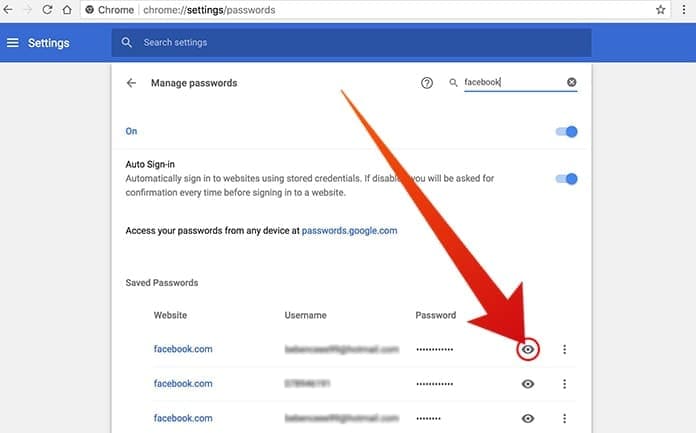
Lociranje popisa spremljenih lozinki
Za prikaz spremljenih zaporki u pregledniku Google Chrome slijedite ove korake:
- Otvorite Google Chrome.
- Kliknite na tri okomite točke u gornjem desnom kutu prozora. Ovo će prikazati izbornik.
- Odaberite "Postavke" s izbornika.
- Pomaknite se prema dolje do odjeljka "Automatsko popunjavanje" i kliknite "Zaporke".
Sada ćete vidjeti popis svojih spremljenih zaporki po abecednom redu.
Otkrivanje pojedinačnih lozinki
Za pregled određene spremljene lozinke slijedite ove korake:
- Pronađite željenu prijavu na popisu "Spremljene lozinke".
- Kliknite na ikonu oka desno od maskirane lozinke.
Od vas se može tražiti da unesete autentifikaciju računala ili uređaja (poput PIN-a za zaključani zaslon, uzorka ili lozinke). Nakon što pružite potrebnu provjeru autentičnosti, lozinka će biti otkrivena.
Zapamtite da uvijek čuvate svoje lozinke i izbjegavajte ih dijeliti s drugima.
Upravljanje vašim spremljenim lozinkama
Upravljanje spremljenim lozinkama u pregledniku Google Chrome jednostavan je postupak koji može pomoći u održavanju sigurnosti i organiziranosti vaših mrežnih računa. Za pristup spremljenim lozinkama slijedite ove korake:
- Otvorite Google Chrome na računalu.
- U gornjem desnom kutu prozora kliknite tri okomite točke da biste otvorili izbornik.
- Na izborniku kliknite "Postavke".
- Na zaslonu "Postavke" pomaknite se prema dolje dok ne dođete do odjeljka "Automatsko popunjavanje" i kliknite "Zaporke".
Unutar izbornika "Lozinke" vidjet ćete odjeljak s oznakom "Spremljene lozinke", koji prikazuje spremljene podatke za prijavu za različite web stranice abecednim redom. Možete koristiti polje za pretraživanje na vrhu stranice kako biste pronašli određenu lozinku.
Za pregled spremljene lozinke slijedite ove korake:
- Pronađite podatke za prijavu na web mjesto čiju lozinku želite vidjeti.
- Kliknite na odgovarajuću ikonu oka desno od polja za lozinku.
- Od vas se može tražiti da unesete zaporku računa računala ili da se autentificirate pomoću sigurnosne metode uređaja (otisak prsta ili prepoznavanje lica) kako biste potvrdili da ste to vi. Dovršite postupak provjere autentičnosti.
Nakon provjere autentičnosti, vaša spremljena lozinka bit će privremeno prikazana, omogućujući vam da je pregledate ili zabilježite prema potrebi.
bilješke: Bitno je osigurati da svoje spremljene lozinke ne dijelite ni s kim i uvijek ih držite na sigurnom mjestu. Preporučuje se da odmah promijenite lozinku na dotičnoj web stranici ako mislite da je lozinka ugrožena. Ako želite izbrisati spremljenu zaporku, kliknite na ikonu Trash pored odgovarajućih podataka za prijavu i ona će biti uklonjena s popisa spremljenih zaporki Google Chromea.
Učinkovitim upravljanjem spremljenim lozinkama u pregledniku Google Chrome možete zaštititi svoje račune na mreži i održati bolju kontrolu nad svojim osobnim podacima.
Važnost sigurnosti lozinke
U današnjem digitalnom dobu, zaštita vaših internetskih računa ključna je. Dok koristite više web-mjesta i usluga, održavanje sigurnosti lozinke pomaže u zaštiti vaših osobnih podataka od kibernetičkih kriminalaca i neovlaštenog pristupa. Evo nekoliko savjeta i najboljih praksi kako biste osigurali sigurnost svojih zaporki.
Stvorite jake lozinke: Kako biste poboljšali sigurnost svoje lozinke, koristite složene i jedinstvene lozinke koje uključuju kombinaciju velikih i malih slova, brojeva i posebnih znakova. Težite lozinkama s minimalnom duljinom od 12 znakova, jer duže lozinke pružaju bolju sigurnost.
Koristite upravitelja lozinkama: Korištenje upravitelja zaporki, kao što je ugrađena značajka Google Chromea, može pomoći u sigurnom pohranjivanju vaših zaporki. Može generirati jake lozinke i automatski ih ispuniti kada je to potrebno, smanjujući potrebu za pamćenjem više složenih lozinki. Upamtite da ćete i dalje morati stvoriti sigurnu glavnu lozinku za upravitelja lozinkama.
Omogući autentifikaciju u dva faktora: Dvofaktorska autentifikacija (2FA) dodaje dodatni sloj sigurnosti vašim računima zahtijevajući sekundarne vjerodajnice za prijavu, kao što je kod tekstualne poruke ili skeniranje otiska prsta, i vaša lozinka. Implementacija 2FA može značajno smanjiti rizik od neovlaštenog pristupa vašim računima.
Redovito ažurirajte svoje lozinke: Redovito mijenjanje lozinki bitna je praksa za održavanje sigurnosti. Obavezno ažurirajte svoje lozinke svakih šest mjeseci ili ranije ako je s vašim uslugama povezano bilo kakvo kršenje sigurnosti.
Nemojte ponovno koristiti lozinke: Korištenje iste lozinke na različitim računima može dovesti sve vaše račune u opasnost ako jedna lozinka bude ugrožena. Preporuča se stvaranje jedinstvenih lozinki za svaki od vaših računa kako bi se smanjili mogući sigurnosni rizici.
Slijedeći ove smjernice, možete održavati učinkovitu sigurnost lozinki i osigurati sigurnost svojih osobnih podataka na različitim platformama.
Koraci za osiguranje sigurnosti lozinke

Kao redovitom korisniku preglednika Google Chrome, čuvanje spremljenih zaporki na sigurnom je ključno. Ovo ne samo da štiti vaše osobne podatke, već i održava privatnost vaših online računa. Evo nekoliko koraka koje možete poduzeti kako biste osigurali sigurnost zaporke:
1. Stvorite jake lozinke: Uvijek odaberite jake, jedinstvene lozinke za svaki račun. Kombinacija velikih slova, malih slova, brojeva i posebnih znakova otežat će hakerima da ugroze vaše račune. Izbjegavajte korištenje podataka koje je lako pogoditi kao što su imena, datumi rođenja ili uobičajene riječi.
2. Redovito ažurirajte lozinke: Dobra je praksa redovito mijenjati svoje lozinke. Periodična ažuriranja smanjit će šanse neovlaštenog pristupa vašim računima. Postavite podsjetnike ili zakažite promjene zaporki kako biste ostali u tijeku s ovom važnom sigurnosnom mjerom.
3. Omogući dvofaktorsku provjeru autentičnosti: Aktivirajte dvofaktorsku autentifikaciju (2FA) na svojim računima kad god je to moguće. Ovo dodaje dodatnu razinu sigurnosti zahtijevajući drugi oblik potvrde, kao što je kôd poslan na vaš telefon ili e-poštu i vaša lozinka.
4. Nemojte dijeliti svoje lozinke: Izbjegavajte dijeljenje svojih lozinki s prijateljima i obitelji. Čuvajte svoje lozinke u tajnosti kako biste smanjili rizik od neovlaštenog pristupa vašim računima.
5. Koristite Password Manager: Upravitelj zaporki može vam pomoći da sigurno pohranite svoje zaporke i upravljate njima. Google Chrome nudi upravitelja lozinkama koji vam omogućuje spremanje, pregled i upravljanje vašim lozinkama. Razmislite o korištenju namjenskog upravitelja zaporki s dodatnim značajkama kao što su generiranje zaporke i sigurna pohrana za povećanje sigurnosti.
Slijedeći ove korake, možete značajno poboljšati sigurnost svojih spremljenih zaporki u pregledniku Google Chrome i zaštititi svoje osobne podatke od mogućih prijetnji.
Zadnje ažuriranje: 17. studenog 2023

Sandeep Bhandari ima diplomu inženjera računala na Sveučilištu Thapar (2006.). Ima 20 godina iskustva u području tehnologije. Ima veliki interes za razna tehnička područja, uključujući sustave baza podataka, računalne mreže i programiranje. Više o njemu možete pročitati na njegovom bio stranica.

